

On Remote Service からのオペレーティングシステムの更新プログラムのダウンロードとインストールを設定すると、PRISMAsync Print Server は次のように動作します。
PRISMAsync Print Server は 1 日に 1 回、午前 0 時に新しいオペレーティングシステムまたは PRISMAsync の更新プログラムを検索します。
午前 0 時にシステムがオフラインであるかシャットダウンされていた場合、更新プログラムの確認は当日中には実行されず、翌日に再試行されます。
オペレーティングシステムの更新プログラムが PRISMAsync Print Server によって検出された場合、それらの更新プログラムの選択を解除することはできません。検出されたすべての更新プログラムは、設定に応じてダウンロードまたはインストールされます。ダウンロードまたはインストール中、プリンターは動作し続けますが、インストールを完了するためにのみ、システムの再起動が必要になる場合があります。
プリンターで [リモート接続] が有効になっていることを確認します。
次のアクセス権限が必要です。[インストール タスクへのアクセス].
ソフトウェア更新プログラムはオペレーティングシステムと PRISMAsync の一方または両方の更新プログラムです。
ソフトウェア更新プログラムのタイプは [更新タイプ] (Settings Editor) の名前によって示されます。
一部のソフトウェア更新プログラムはサービスオペレータのみがインストールできます。
これは [ユーザーによるインストール] の下の [いいえ] によって示されます。
Settings Editor を開き、次に移動します。.
 「[ソフトウェア更新プログラム] 」タブ
「[ソフトウェア更新プログラム] 」タブ[On Remote Service から入手可能な PRISMAsync およびオペレーティング システムの更新プログラム] に移動します。
「[設定] 」をクリックします。
 「[On Remote Service から入手可能な PRISMAsync およびオペレーティング システムの更新プログラム] 」メニュー
「[On Remote Service から入手可能な PRISMAsync およびオペレーティング システムの更新プログラム] 」メニューデフォルトでは、ソフトウェア更新プログラムを受信するためのチェックボックスがオンになっています。On Remote Service からソフトウェア更新プログラムを受信しない場合は、このチェックボックスをオフにすることができます。
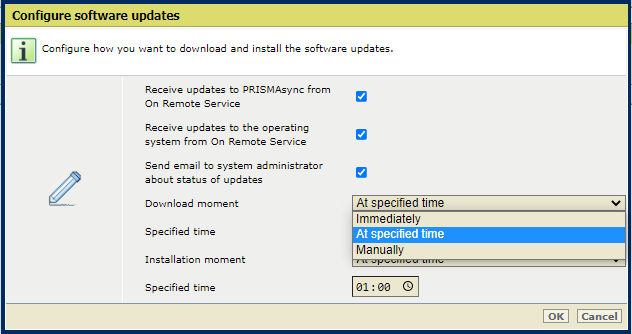 [ソフトウェアの更新プログラムの設定] 設定
[ソフトウェアの更新プログラムの設定] 設定[ダウンロードのタイミング] 設定を使用して、ダウンロードのタイミングを選択します。
[今すぐ]:ソフトウェア更新プログラムが入手可能になると、PRISMAsync Print Server によって自動的にダウンロードされます。
[ユーザーによるインストール]:PRISMAsync Print Server によってソフトウェア更新プログラムが、指定した時間にダウンロードされます。
上の図は例を示しています。毎晩午前 0 時に、システムによって PRISMAsync ソフトウェアとオペレーティングシステムの更新プログラムが確認されます (この設定は変更不可)。ダウンロード時刻を 21:00 に設定している場合、午前 0 時に見つかった更新プログラムは、見つかってから 21 時間後にダウンロードされます。ダウンロードされた更新プログラムはその 4 時間後の 01:00 (指定したインストール時刻) にインストールされます。
[手動]:ソフトウェア更新プログラムのダウンロードは Settings Editor または操作パネルから手動で開始する必要があります。
[インストールのタイミング] を使用して、インストールのタイミングを選択します。
[今すぐ]:PRISMAsync Print Server によってオペレーティングシステムの更新プログラムがダウンロードされた直後に、自動的にインストールされます。プリンターの動作は続行されます。インストールを完了するために、再起動が行われる場合があります。
[ユーザーによるインストール]:PRISMAsync Print Server によってオペレーティングシステムの更新プログラムが、指定した時間にインストールされます。プリンターの動作は続行されます。インストールを完了するために、再起動が行われる場合があります。
[手動]:オペレーティングシステムの更新プログラムがダウンロードされた直後に、手動でインストールします。
操作パネルから手動でインストールした場合のみ、インストールの進行状況が画面に表示され、プリンターの動作は中断されます。
インストールを完了するために再起動が必要な場合は、再起動アイコンが画面に表示されます。
 操作パネル
操作パネル
 PRISMAsync Remote Manager
PRISMAsync Remote Manager
 Settings Editor
Settings Editor
システムを手動で再起動する必要があります。
ダウンロードおよびインストールプロセスのステータスが電子メールで通知されるようにするには、[更新プログラムのステータスについてシステム管理者に電子メールを送信] を選択します。システム管理者には次のアクセス権限があります。[管理タスクへのフル アクセス] 権限と設定済みの電子メールアドレスを持っていれば、これらの電子メールを受信します。
次のステータスになったときに電子メールを受信します。
[ダウンロードのタイミング] 設定で [手動] を選択した場合、ソフトウェア更新プログラムがダウンロード可能になると、電子メールを受信します。
[インストールのタイミング] 設定で [手動] を選択した場合、ソフトウェア更新プログラムがインストール可能になると、およびインストールを完了するためにシステムの再起動が必要になると、電子メールを受信します。
ソフトウェア更新プログラムがインストール中になると電子メールを受信します。
ソフトウェア更新プログラムのインストールの完了時に電子メールを受信します。
ソフトウェア更新プログラムのダウンロードまたはインストール中にエラーが発生すると、電子メールを受信します。
Settings Editor を開き、次に移動します。.
 「[ソフトウェア更新プログラム] 」タブ
「[ソフトウェア更新プログラム] 」タブ[On Remote Service から入手可能な PRISMAsync およびオペレーティング システムの更新プログラム] に移動します。
入手可能なソフトウェア更新プログラムを選択します。「[ダウンロード] 」をクリックします。
ダウンロードの進行状況が [進捗] フィールドに表示されます。
ダウンロードプロセスによってジョブの生産性が下がった場合に、ダウンロードプロセスを一時停止できます。
ダウンロードプロセスを一時停止するには、[ダウンロードの一時停止] をクリックします。ダウンロードプロセスを再開するには、[ダウンロードの再開] をクリックします。
Settings Editor を開き、次に移動します。.
 「[ソフトウェア更新プログラム] 」タブ
「[ソフトウェア更新プログラム] 」タブ[On Remote Service から入手可能な PRISMAsync およびオペレーティング システムの更新プログラム] に移動します。
ダウンロードしたソフトウェア更新プログラムを選択します。「[インストール] 」をクリックします。
[ユーザーによるインストール] の下に [はい] と表示されているソフトウェア更新プログラムのみをインストールできます。
インストールを完了するために、システムの再起動が必要になる場合があります。設定に応じて、システムによって自動的に再起動されるか、または、画面に再起動アイコンが表示された後に手動で再起動する必要があります。
ソフトウェア更新プログラムが [On Remote Service から入手可能な PRISMAsync およびオペレーティング システムの更新プログラム] のリストから削除されます。
インストールされたソフトウェア更新プログラムは次のいずれかのリストに表示されます。
[インストール済み PRISMAsync 更新プログラム]: ソフトウェア更新プログラムが PRISMAsync Print Server ソフトウェア更新プログラムである場合。
[オペレーティング システムの更新プログラム]: ソフトウェア更新プログラムが PRISMAsync Print Server オペレーティングシステムの更新プログラムである場合。